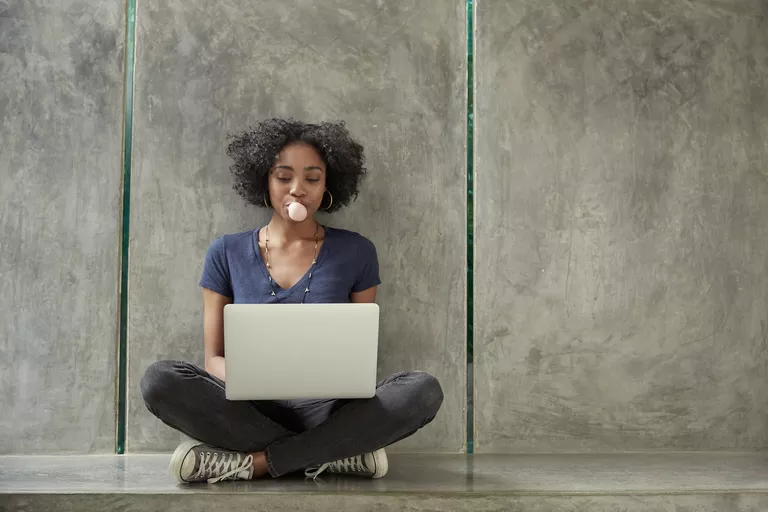
Normalmente, puede actualizar el firmware de un enrutador a través de la consola accediendo al enrutador como si fuera un sitio web, como a través de una URL como http://192.168.1.1. Sin embargo, eso no siempre funciona.
Si la consola no se carga porque tu router está bloqueado o está fallando de alguna otra manera, el método alternativo es usar una utilidad TFTP como la proporcionada por Linksys.
Si bien es cierto que hay utilidades de línea de comandos TFTP incorporadas en la mayoría de los sistemas operativos, el cliente que proporciona Linksys puede ser más fácil de usar ya que proporciona una interfaz gráfica (es decir, hay botones y cuadros de texto).
El cliente TFTP de Linksys ofrece una funcionalidad similar a la de la línea de comandos. A través de su utilidad, usted especifica la ubicación del archivo BIN del firmware, la contraseña administrativa del enrutador y su dirección IP. El cliente muestra mensajes de estado y de error como aparecerían en la línea de comandos, e incluso trabaja con otros routers compatibles con TFTP además de los de Linksys.
Cómo actualizar un enrutador Linksys usando TFTP
La página de descargas donde Linksys solía proporcionar su cliente TFTP ha sido reportada desde hace mucho tiempo, pero todavía se puede obtener la descarga desde el Wayback Machine de Archive.org.
Visite este enlace y luego descargue la utilidad mencionada en esa página. El archivo se descargará como Tftp.exe.
-
Abra el archivo para ver una pantalla Actualizar Firmware con algunos cuadros de texto.
-
En el primer cuadro, introduzca la dirección IP del enrutador.
Consulte Cómo encontrar la dirección IP predeterminada de su puerta de enlace si no está seguro de la dirección IP que utiliza el enrutador.
-
En el campo Password, escriba la contraseña que haya elegido como contraseña de su router.
Si nunca has cambiado la contraseña del router, entonces puedes usar la contraseña por defecto que fue enviada con tu router Linksys.
-
En el cuadro final, haga clic en los tres pequeños puntos para buscar el archivo de firmware.
-
Haga clic o puntee en Actualizar para aplicar el firmware.
Es de suma importancia no apagar el equipo ni desconectar el enrutador durante este proceso. Cualquier alteración podría dañar aún más el software y dificultar aún más el acceso a la consola administrativa del enrutador.
-
Si el firmware se aplica correctamente, debería poder iniciar sesión utilizando el método basado en web mencionado anteriormente.
Si se encuentra con errores que impiden la aplicación del firmware, apague el enrutador, desenchúfelo durante 30 segundos y repita el proceso desde el paso 1.
-
¡Eso es todo!








